こんにちは、uepiです🌟
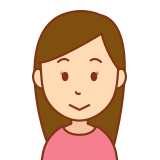
口座は作ったけど、ちゃんと入金できるかな?

仮想通貨の買い方もイマイチわからないなぁ….

いざ自分のお金を入金するとなると、
ちょっとハードルが高くなってしまいますよね!
そこで、今回は、GMOコイン
![]() で安心して利用してもらうために入金方法と、
で安心して利用してもらうために入金方法と、
仮想通貨の買い方を解説します♪
▼口座開設方法は以下の記事を参考にしてください♪
【やばいほど簡単】たった5分!GMOコインで口座開設する3ステップ
✅GMOコインの特徴
✅日本円を入金する方法
✅仮想通貨を買う方法
ではさっそく、行ってみましょう!
GMOコインの特徴
GMOコイン
![]() の特徴はこんな感じです
の特徴はこんな感じです
・多くの手数料が無料
・取扱い銘柄が多い
・スプレッドが広い
多くの手数料が無料
GMOコイン
![]() の大きな特徴がまずコレ。
の大きな特徴がまずコレ。
なんとこんなに手数料が無料なんです!
・口座開設手数料
・即時入金手数料
・暗号資産送付手数料
・出金手数料
特に注目したいのが暗号資産送付手数料無料!!
今、アツいと評判が伸びつつあるNFT投資なんかでは、ETH(イーサ)が必要です。
ETHをメタマスクというウォレットに送金するために、通常は送金手数料がかかってきます。
✅ビットフライヤー・コインチェック
送付手数料・・・0.005ETH(約1000円)
✅GMOコイン
送付手数料・・・無料

メタマスクにETHを補充するときに毎回1000円取られると考えたら
チリツモで結構な額になりますね・・・💦
取扱い銘柄が多い
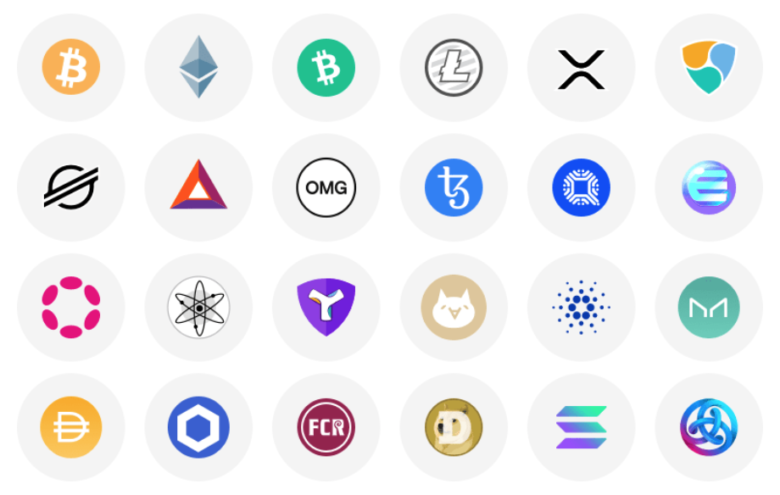
GMOコインは、仮想通貨の取扱い銘柄が国内最多級です。
| GMOコイン | ビットフライヤー | コインチェック | |
| 取扱銘柄数 | 24 | 21 | 17 |
国内大手の取引所と比べても最大数となっていますね。
ビットコイン・イーサリアムなどは超有名仮想通貨ですが、「ちょっとマイナーな仮想通貨も扱いたい!」という方は、銘柄数の多いGMOコイン
![]() をオススメします🌟
をオススメします🌟
スプレッドが広い
スプレッドとは、販売所で取引する場合の買いと売りの価格差のことで、実質的な手数料と言えます。
これは銘柄や時期によってかなり変動があるので、一概に広い!とは断言できません。
販売所でのスプレッドは、他社でも当たり前に存在するので「トータルコストを抑えたい!」という方は「販売所」ではなく「取引所」で取引することをオススメします🌟
詳しい販売所と取引所の違いについてはこちらの記事を参考にしてください♪

GMOコインで仮想通貨を買おう!
まずは日本円を入金しよう!
まずは日本円を、GMOコインの口座に入金しましょう。
2つの入金方法
入金方法は2つあります。
・振込入金
・即時入金
✅振込入金・・・GMOあおぞらネット銀行・楽天銀行
上記2行以外の銀行からの振り込みは、振込手数料がかかるので注意!
時間帯によっては、反映に時間がかかることも。
✅即時入金・・・下記銀行
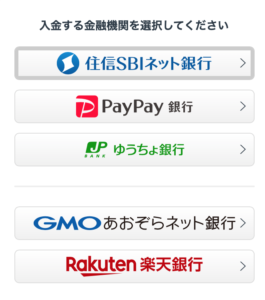
▼こちらの銀行でも入金可能ですが、暗号資産の送付は7日間できないので、
「すぐにでもメタマスクに送金したい!」という方は上記の銀行で入金しましょう!
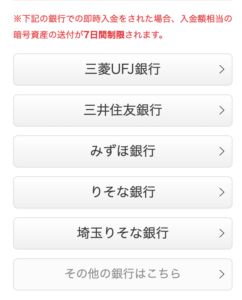
日本円を入金する手順
まずアプリを起動します。
▼画面下の「アカウント」→「入金」をタップ
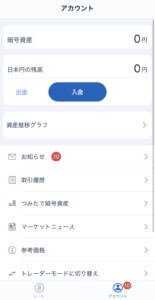

今回は即時入金でやっていきましょう
銀行はUFJ銀行にしましたが、手順はどの銀行も同じです♪
▼銀行を選んでタップ
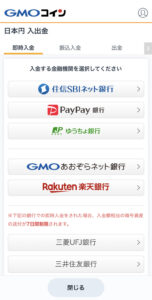
▼確認画面が出てくるので「即時入金へ進む」をタップして金額を入力
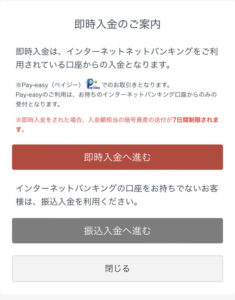
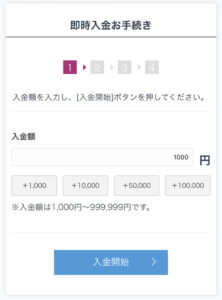
▼入力したら「進む」をタップ
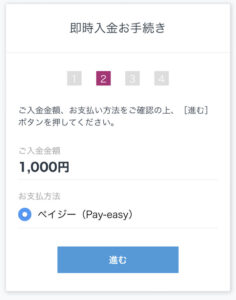
▼確認画面が出てくるので「入金お手続きへ」をタップ
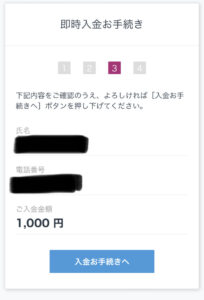
▼この画面まで進んだら、銀行ATMでの支払いか、ネットバンクでの支払いか選びます。
(今回はネットバンクで支払いました)
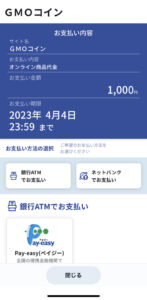
▼ネットバンクを利用する銀行を選んでタップ
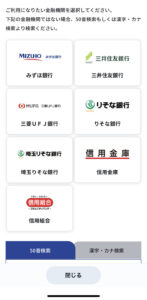
▼各銀行のサイトに飛んで、決済を済ませます
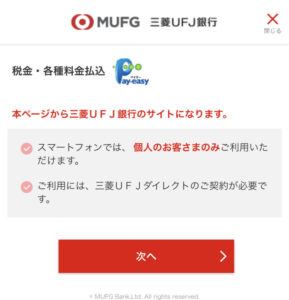
▼ネットバンクでの手続きが完了したら、無事にGMOコインに入金できてるか確認しましょう!
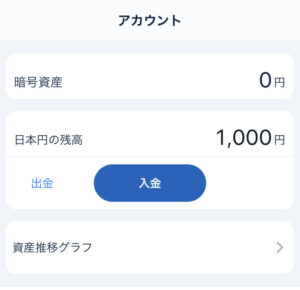

入金作業はこれだけです♪
反映が遅い場合は、少し時間を空けて確認してみてください!
仮想通貨を買おう!
続いて、仮想通貨を買いましょう!
前述した通り、販売所での取引はスプレッドがかかってくるので、
トータルコストを抑えるために取引所で取引していきます🌟
販売所での操作よりも少し手順は多いですが、何も難しいことはしないのでご安心ください✨
取引所では、成行と指値の2種類の取引方法があります。
・成行・・・現在の価格での取引
・指値・・・買いたい価格・数量を指定する取引
現在の価格で納得できていれば、成行での取引で大丈夫です。
逆に「もう少し安いときに買いたい」となれば指値での取引をオススメします。
希望の価格になった時のための予約注文のようなイメージです♪
トレーダーモードに切り替え
アプリの初期設定では、販売所での取引となっているので、まずは取引所で取引できるように切り替えが必要です。
▼アプリを開いて「アカウント」→「トレーダーモードに切り替え」をタップ
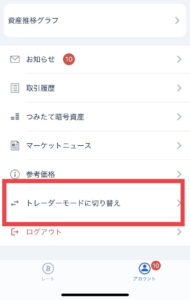
▼切り替えたら、こんな画面になります。
右下を見ると「販売所 レート」になっているのがわかります。
「販売所 レート」をタップ
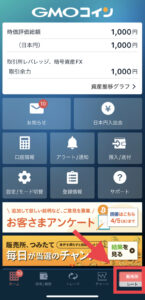
▼タップしたら、「取引所 現物」をタップしてから、
買いたい銘柄をタップ(今回はBTC。ETHにすればよかった笑)
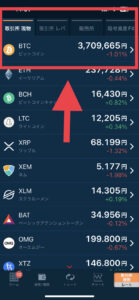
▼右下が「取引所 現物」になっていることを確認して「注文」をタップ
画面中央のオレンジ色の文字は中央値となりますので、今注文を確定させたらこの値段での取引になります。
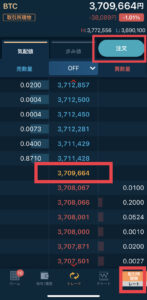
続いて、注文に入りますがお好きな取引方法で行ってください。
成行での取引はこちら
指値での取引はこちら
成行での取引
▼成行の取引は、この場合3,711,604円での取引です。
欲しい数量を入力したら「確認画面へ」をタップ
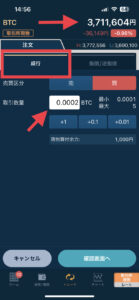
▼これで注文完了です!お疲れ様でした♪
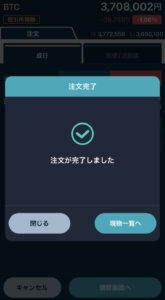
指値での取引
▼指値での取引の場合は、希望の価格・数量を入力し「確認画面へ」をタップ
この場合、現在3,708,001円/BTCですが、3,700,000円の時に購入したいという意味です。
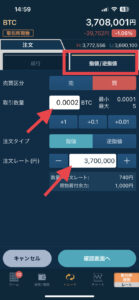
▼これで注文完了です。
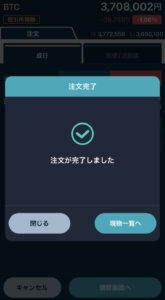
▼画面下「保有/履歴」をタップすると、無事に購入できていますね!
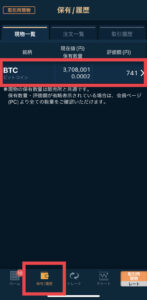

これで仮想通貨の買い方は以上です!
指値も成行も慣れてしまうとサクッとできるので
次からは簡単にできますよ🌟
まとめ
いかがでしたか?
入金も、仮想通貨の購入も、そんなに難しくはないのですぐに慣れて次からはサクサクと取引できるようになりますよ♪
🌸今日のおさらい
・GMOコインは各種手数料無料!
・取扱い銘柄も最多級!
・スプレッドは取引所での取引なら関係なし
・トレーダーモードでもサクッと購入可能♪










